422 Nguyễn Thái Sơn, P5,
Gò Vấp, Tp.HCM
Khắc phục lỗi 0x803F8001 khi tải game từ Microsoft Store
Khi bạn đang háo hức tải game từ Microsoft Store thì bất ngờ gặp phải thông báo lỗi 0x803F8001. Đây là một lỗi phổ biến, gây ra không ít phiền toái cho người dùng, đặc biệt là những ai muốn trải nghiệm game mới. Nhưng đừng lo lắng! Bài viết này sẽ giúp bạn tìm hiểu nguyên nhân và hướng dẫn các bước khắc phục lỗi này một cách dễ dàng. Nếu cần thêm sự hỗ trợ, đừng ngần ngại liên hệ Modun Computer – địa chỉ tin cậy cho dịch vụ sửa máy tính và sửa laptop tận nơi.

1. Nguyên nhân gây ra lỗi 0x803F8001
• Tài Khoản Microsoft Bị Lỗi: Lỗi này có thể do tài khoản Microsoft của bạn gặp sự cố khi đồng bộ với Microsoft Store. Điều này có thể xảy ra nếu tài khoản không được xác thực đúng cách.
• Cập Nhật Windows Chưa Hoàn Tất: Nếu hệ điều hành của bạn chưa được cập nhật đầy đủ hoặc quá trình cập nhật gặp lỗi, Microsoft Store có thể không hoạt động chính xác.
• Lỗi Kết Nối Từ Microsoft Store: Sự cố kết nối hoặc lỗi từ phía Microsoft Store có thể gây ra lỗi 0x803F8001, đặc biệt khi kết nối internet không ổn định.
• Xung Đột Phần Mềm Bảo Mật: Các phần mềm diệt virus hoặc tường lửa có thể gây xung đột với Microsoft Store, ngăn chặn quá trình tải hoặc cập nhật game.
2. Cách khắc phục lỗi 0x803F8001
Cách 1: Đăng xuất và đăng nhập lại tài khoản Microsoft
Đăng xuất
Bước 1: Đầu tiên, bạn bấm chuột vào biểu tượng windows trên thanh taskbar.
Bước 2: Tại biểu tượng tài khoản Microsoft, bấm chuột phải và chọn sign out để đăng xuất tài khoản.

Đăng nhập
Bước 1: Đầu tiên, bạn khởi động Settings bằng cách bấm tổ hợp phím Windows + I rồi chọn Accounts..

Bước 2: Trong phần Your info, nhấp vào Sign in.

Bước 3: Nhập địa chỉ email và mật khẩu tài khoản Microsoft của bạn, sau đó nhấn Sign in.

Cách 2: Cập nhật Windows và Microsoft Store:
Đảm bảo rằng hệ điều hành Windows của bạn đã được cập nhật đầy đủ. Điều này giúp sửa chữa các lỗi tiềm ẩn và cải thiện hiệu suất của Microsoft Store.
Cách 3: Đặt lại Microsoft Store:
Bước 1: Mở Settings, đi tới Apps và chọn Apps & features.

Bước 2: Tìm Microsoft Store trong danh sách ứng dụng, chọn Advanced options, sau đó nhấp Reset để đặt lại ứng dụng về trạng thái mặc định.

Cách 4: Tạm thời tắt phần mềm diệt Virus và tường lửa
Nếu bạn nghi ngờ phần mềm bảo mật gây ra lỗi, hãy thử tắt chúng để kiểm tra. Nếu lỗi không còn, bạn nên điều chỉnh cài đặt bảo mật để tránh xung đột với Microsoft Store.
Cách 5: Kiểm tra kết nối Internet
Đảm bảo rằng kết nối internet của bạn ổn định. Bạn có thể thử kết nối lại Wi-Fi hoặc sử dụng kết nối có dây để đảm bảo không có gián đoạn.
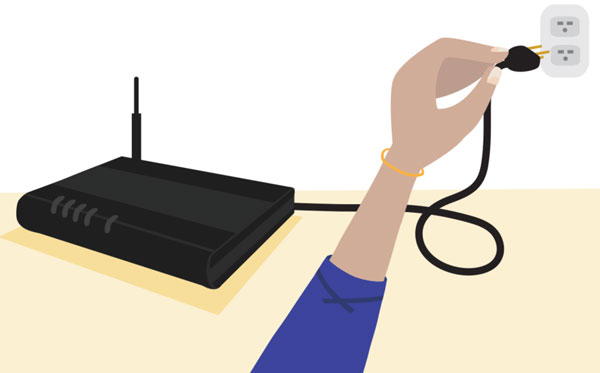
Cách 6: Gỡ cài đặt và cài đặt lại Game
Nếu các phương pháp trên không hiệu quả, hãy thử gỡ cài đặt game bị lỗi và tải lại từ Microsoft Store.
Nếu bạn đã thử tất cả các giải pháp trên mà vẫn gặp lỗi, hãy liên hệ với chúng tôi qua số 0939 80 82 80 – 0967 728 708. Modun Computer cung cấp dịch vụ sửa máy tính, sửa laptop, và sửa laptop tận nơi chuyên nghiệp, với đội ngũ kỹ thuật viên giàu kinh nghiệm. Chúng tôi cam kết sẽ giúp bạn khắc phục sự cố một cách nhanh chóng, đảm bảo máy tính của bạn hoạt động mượt mà và ổn định.





